Aktualisiert October 2024 : Beenden Sie diese Fehlermeldungen und beschleunigen Sie Ihr Computersystem mit unserem Optimierungstool. Laden Sie es über diesen Link hier herunter.
- Laden Sie das Reparaturprogramm hier herunter und installieren Sie es.
- Lassen Sie es Ihren Computer scannen.
- Das Tool wird dann Ihren Computer reparieren.
Wenn Ihr Windows 10/8 nicht startet, startet es Automatic Repair, um zu versuchen, Windows zu reparieren. Wenn auch die automatische Reparatur fehlschlägt, sollten Sie die Option PC aktualisieren oder PC zurücksetzen verwenden. Dazu wählen Sie Erweiterte Optionen > Fehlerbehebung > Zurücksetzen oder Aktualisieren.
Inhaltsverzeichnis
Windows 10 kann nicht booten
Selbst wenn die Optionen Refresh your PC oder Reset your PC fehlschlagen, werden Sie zum WinRE-Bildschirm zurückkehren. Eine solche Situation kann auftreten, wenn Ihr Windows Registry Hive schwer beschädigt oder beschädigt wurde.
Aktualisieren oder Zurücksetzen des PCs schlägt fehl, nachdem die automatische Reparatur fehlgeschlagen ist
Wir empfehlen die Verwendung dieses Tools bei verschiedenen PC-Problemen.
Dieses Tool behebt häufige Computerfehler, schützt Sie vor Dateiverlust, Malware, Hardwareausfällen und optimiert Ihren PC für maximale Leistung. Beheben Sie PC-Probleme schnell und verhindern Sie, dass andere mit dieser Software arbeiten:
- Download dieses PC-Reparatur-Tool .
- Klicken Sie auf Scan starten, um Windows-Probleme zu finden, die PC-Probleme verursachen könnten.
- Klicken Sie auf Alle reparieren, um alle Probleme zu beheben.
.
In einem solchen Fall empfiehlt KB2823223, dass Sie Folgendes versuchen:
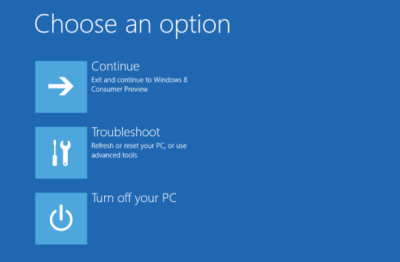
Wählen Sie auf dem WinRE-Bildschirm Fehlerbehebung > Erweiterte Optionen.
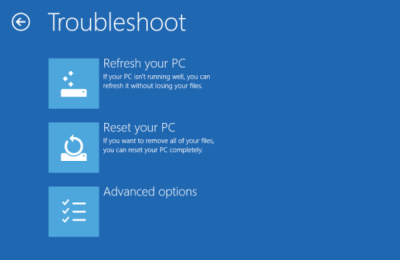
Unter Erweiterte Optionen > Eingabeaufforderung.
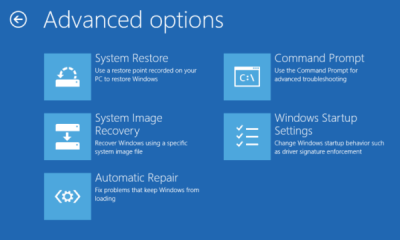
Verwenden Sie den Befehl CD und ändern Sie das Verzeichnis wie folgt in den Ordner WindowsSystem32config:
- Geben Sie cd %windir%system32config ein und drücken Sie Enter.
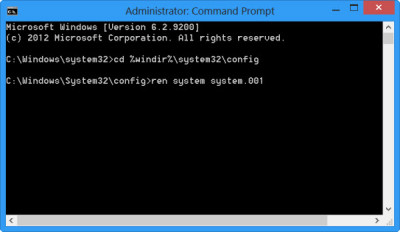
Nun sollten Sie die System und Software Registry Hives in System.001 und Software.001 umbenennen. Geben Sie dazu nacheinander den folgenden Befehl ein und drücken Sie die Eingabetaste:
- System system.001
Wenn Sie Refresh your PC verwenden möchten, benennen Sie NUR den System-Hive um. Aber in einem solchen Fall, wenn Ihr Software-Hive ebenfalls beschädigt ist, können Sie die Option PC aktualisieren möglicherweise nicht verwenden. In einem solchen Fall müssen Sie möglicherweise auch den Software-Hive umbenennen. Wenn Sie den Software-Hive umbenennen, können Sie nicht Refresh your PC verwenden, sondern nur die Option Reset your PC.
Geben Sie schließlich Exit ein, um die Eingabeaufforderung zu schließen.
Starten Sie den PC neu und kehren Sie zum Bildschirm Automatische Reparatur zurück.
Wählen Sie > Erweiterte Optionen > Fehlerbehebung > PC zurücksetzen oder PC zurücksetzen, je nach Wunsch.
Es sollte funktionieren!
Wenn die Befehle zum Umbenennen der Software-Hives fehlschlagen und Sie Der Prozess kann nicht auf die Datei zugreifen, weil sie von einem anderen process-Fehler verwendet wird, dann schlage ich vor, dass Sie von Ihrem Installationsmedium booten und die Befehle ausführen. Wenn Sie den Bildschirm Reparieren Sie Ihren Computer erreicht haben, wählen Sie Problembehandlung > Erweiterte Optionen > Eingabeaufforderung und führen Sie dann die Befehle aus.
Automatische Reparatur konnte Ihren PC nicht reparieren
Wenn die automatische Reparatur fehlschlägt und Sie eine Fehlermeldung erhalten Die automatische Reparatur konnte Ihren PC nicht reparieren, müssen Sie möglicherweise die Protokolldatei überprüfen:
C:WindowsSystem32LogfilesSrtSrtTrail.txt
Dieser Beitrag wird Ihnen helfen, wenn Ihr Windows in einer endlosen Neustartschleife steckt.
SPITZE: Lesen Sie mehr über die erweiterten Startoptionen und wie Sie Windows 10 direkt über den Bildschirm Erweiterte Startup-Einstellungen starten können.
EMPFOHLEN: Klicken Sie hier, um Windows-Fehler zu beheben und die Systemleistung zu optimieren

Eugen Mahler besitzt die unglaubliche Kraft, wie ein Chef auf dem Wasser zu laufen. Er ist auch ein Mensch, der gerne über Technik, Comics, Videospiele und alles, was mit der Geek-Welt zu tun hat, schreibt.
